Hướng Dẫn Cài Đặt Windows Chuẩn Cho Laptop
Lượt xem: 204
1. Khi Nào Cần Cài Lại Windows Cho Laptop?
Việc Cài Windows cho laptop nên được thực hiện trong các trường hợp sau:
Máy chạy chậm, đơ thường xuyên, không phản hồi.
Máy bị virus, lỗi hệ điều hành, không vào được desktop.
Nâng cấp từ Windows 7/8 lên Windows 10 hoặc 11.
Dọn dẹp hệ thống, xóa sạch dữ liệu cá nhân trước khi bán máy.
Vừa mua laptop cũ cần cài lại từ đầu để sử dụng ổn định hơn.
2. Chuẩn Bị Trước Khi Cài Windows
a. Sao lưu dữ liệu quan trọng
Trước khi Cài Windows cho laptop, bạn cần sao lưu các tệp quan trọng như hình ảnh, video, tài liệu lên ổ cứng ngoài, USB hoặc dịch vụ lưu trữ đám mây như Google Drive hoặc OneDrive.
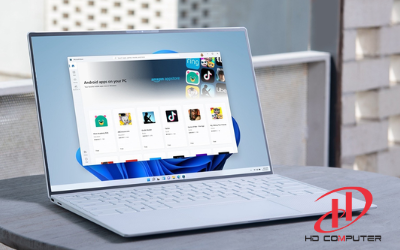
b. Tạo USB Boot cài Windows
Tải file ISO Windows từ trang chính thức Microsoft.
Dùng phần mềm như Rufus để tạo USB Boot từ file ISO.
USB cần dung lượng tối thiểu 8GB.
c. Kiểm tra cấu hình laptop
Đảm bảo máy có RAM tối thiểu 4GB, ổ cứng còn trống ít nhất 50GB, và hỗ trợ phiên bản Windows bạn muốn cài (nên chọn Windows 10 hoặc 11 64-bit). Bạn có thể tham khảo thêm một vài bài viết từ HD Computer tai Website: HDComputer.vn bài viết từ HD Computer tai Website: HDComputer.vn
3. Các Bước Cài Windows Cho Laptop
Bước 1: Khởi động từ USB Boot
Cắm USB đã tạo vào máy, khởi động lại và nhấn phím tắt Boot Menu (thường là F12, F9, ESC hoặc DEL). Chọn USB làm thiết bị khởi động.
Bước 2: Thiết lập ban đầu
Chọn ngôn ngữ, định dạng bàn phím và múi giờ. Nhấn “Next” và chọn “Install now”.
Bước 3: Nhập key bản quyền
Nếu có key: nhập vào để kích hoạt.
Nếu chưa có: chọn “I don’t have a product key” để bỏ qua.
Bước 4: Chọn phiên bản Windows
Chọn phiên bản phù hợp: Windows 10 Home, Pro hoặc Windows 11. Việc lựa chọn đúng ảnh hưởng tới tính năng và hiệu năng sau khi Cài Windows cho laptop.
Bước 5: Chọn phân vùng để cài
Format phân vùng hệ điều hành cũ (thường là Drive 0 Partition 2).
Chọn ổ này và nhấn “Next” để bắt đầu cài đặt.
4. Quá Trình Cài Đặt Windows
Máy sẽ tự động sao chép file, cài đặt hệ điều hành và khởi động lại nhiều lần. Bạn không cần thao tác gì thêm. Thời gian cài đặt khoảng 15–30 phút. Đây là phần cốt lõi trong quy trình Cài Windows cho laptop.
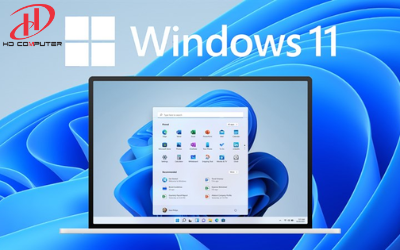
- Thiết lâp tài khoản window sau khi cài đặt
1. Tạo tài khoản người dùng
Bạn có thể chọn tạo tài khoản Microsoft hoặc tài khoản nội bộ (offline).
2. Cài đặt các thiết lập ban đầu
Chọn quyền riêng tư, thiết lập múi giờ, Wi-Fi và bảo mật theo nhu cầu.
Sau bước này, giao diện desktop sẽ hiện ra – đồng nghĩa với việc bạn đã hoàn thành việc Cài Windows cho laptop.
5. Cài Driver Và Cập Nhật Hệ Thống
1. Cài đặt driver đầy đủ
Dùng Windows Update để tự động cập nhật driver.
Hoặc tải từ trang chủ hãng máy (Dell, HP, Asus…).
Không cài đủ driver sẽ khiến máy thiếu âm thanh, không bắt Wi-Fi, cảm ứng không hoạt động – một lỗi rất phổ biến sau khi Cài Windows cho laptop.
2. Cập nhật Windows
Vào Settings → Update & Security → Windows Update để cài các bản vá bảo mật mới nhất.
6. Cài Đặt Phần Mềm Cần Thiết
Sau khi Cài Windows cho laptop, bạn nên cài các phần mềm cơ bản như:
Trình duyệt: Chrome, Firefox.
Bộ công cụ văn phòng: Microsoft Office, WPS Office.
Giải nén: WinRAR, 7-Zip.
Gõ tiếng Việt: Unikey.
Họp trực tuyến: Zoom, Microsoft Teams.
Nghe nhạc – xem phim: VLC, Spotify.
Đây là bước giúp bạn sẵn sàng sử dụng laptop một cách trọn vẹn sau khi cài đặt xong. Nếu bạn gặp vấn đề ở bước nào có thể liên hệ với số hotline: 0937.223.739 của HD Computer hoặc nhắn tin qua Fanpage để được tư vấn nhé.
Không có âm thanh/Wi-Fi Thiếu driver Tải driver từ trang chủ hãng
Việc gặp lỗi là điều bình thường trong quá trình Cài Windows cho laptop, bạn chỉ cần bình tĩnh xử lý theo các hướng dẫn trên.
7. Tối Ưu Hệ Thống Sau Cài
Tắt ứng dụng khởi động cùng Windows để máy nhanh hơn.
Dọn rác hệ thống bằng Disk Cleanup.
Dùng SSD thay cho HDD nếu có điều kiện – giúp quá trình Cài Windows cho laptop hiệu quả hơn và hệ thống chạy mượt mà hơn về lâu dài.

- Có Nên Tự Cài Hay Nhờ Kỹ Thuật Viên?
Nên tự cài nếu:
Biết cách tạo USB boot, truy cập BIOS.
Từng làm việc với máy tính cơ bản.
Muốn tiết kiệm chi phí.
Nên nhờ kỹ thuật viên nếu:
Không biết sao lưu, tạo USB Boot.
Laptop không nhận USB hoặc BIOS lỗi.
Cần cài phần mềm bản quyền, tối ưu nâng cao.
Dù bạn tự làm hay nhờ kỹ thuật, hiểu đúng quy trình Cài Windows cho laptop sẽ giúp bạn kiểm soát tốt hơn thiết bị của mình. Hiện tại HD Computer còn có kênh bán hàng online về các linh kiện bạn có thể tham khảo tại đây
- Lưu Ý Về Bản Quyền Windows
Luôn dùng Windows bản quyền để nhận đầy đủ cập nhật và bảo mật.
Không nên dùng bản crack vì dễ bị virus, mã độc và vi phạm pháp luật.
Có thể mua key online chính hãng với giá phải chăng, hoặc mua kèm theo laptop.
Bản quyền là bước cuối nhưng rất quan trọng để hoàn thiện quá trình Cài Windows cho laptop đúng chuẩn. Nếu bạn vẫn không thao tác cài win được thì có thể đến cửa hàng của HD Computer để được tư vấn và được nhân viên hỗ trợ cài win tại địa chỉ 252 Nguyễn Thái Bình - Phường 12- Quận Tân Bình. Bạn có thể tìm địa chỉ trên Google Maps để có thể dễ dàng tìm ra địa chỉ.
Cài Windows cho laptop là một kỹ năng rất đáng có với mọi người dùng. Chỉ cần chuẩn bị đầy đủ và làm theo đúng trình tự, bạn hoàn toàn có thể tự cài đặt hệ điều hành cho máy tính của mình một cách nhanh chóng, tiết kiệm và hiệu quả. Hãy luôn nhớ sao lưu dữ liệu, cài driver đầy đủ và sử dụng Windows bản quyền để đảm bảo an toàn và hiệu suất ổn định.


















